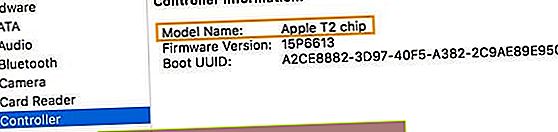Uvođenjem Touch Bar-a 2016. godine, MacBook Pro također je usvojio Touch ID kao sredstvo provjere autentičnosti.
Touch ID na MacBook Pro nedvojbeno je dobitak za privatnost i sigurnost. To je jednostavan i nevjerojatno težak način zaključavanja vašeg prijenosnog računala Apple.
Ali Touch ID na Macu dolazi s vlastitim nizom neobičnosti. Jedna od takvih je greška koja vam može spriječiti dodavanje novih otisaka prstiju. Evo što trebate znati o problemu i kako ga riješiti.
- Čini se da je ažuriranje na macOS Catalina i novije verzije riješilo ove probleme s ograničenjem otiska prsta
- Privremeno izradite novi administratorski račun da biste provjerili ostaje li problem za nove račune
- Pokušajte upotrijebiti naredbu Terminal xartutil –erase-all za brisanje trenutnih otisaka prstiju (nemojte pokušavati ovu naredbu na Macu s T2 čipom - umjesto toga kontaktirajte Appleovu podršku)
Problem

U osnovi, kada unesete otisak prsta u svoj MacBook Pro s dodirnom trakom, macOS će vam dati sljedeći dijaloški okvir.
“Dosegnuto je ograničenje otiska prsta. Da biste dodali novi otisak, uklonite otisak s bilo kojeg računa na ovom Macu. "
To, naravno, može biti stvarno čudno ako u svoj MacBook Pro nikada niste unijeli otiske prstiju. Ili čak i ako ste implementirali samo nekoliko.
Neki korisnici prijavljuju da ovu poruku dobivaju čak i ako na bilo kojem računu nema otisaka prstiju za brisanje.
Nadalje, problem ostaje i nakon ponovnog pokretanja, pa čak se i čitav macOS sustav ponovno instalira. To je tvrdoglava greška koju treba popraviti.
Zašto se to događa?
Nije jasno zašto se to točno događa, ali zaposlenik Applea koji je pisao na Redditu naznačio je da bi to mogao biti problem na razini firmvera.
U osnovi, problem može proizlaziti iz činjenice da se Touch ID otisci prstiju na MacBook Pro modelima pohranjuju u Secure Enclave.
Secure Enclave kontrolira se različitim dijelom hardvera od ostatka macOS ekosustava: Appleov čip za koprocesiranje T-serije.
Drugim riječima, možda postoji greška koja sprječava macOS da briše otiske prstiju pohranjene u Secure Enclave.
Budući da Secure Enclave kontrolira čip T-serije, također može doći do prekida između onoga što macOS na vašem SSD-u govori i broja otisaka prstiju koji su zapravo pohranjeni u Secure Enclave.
Slično tome, Apple kaže da upotreba uslužnih programa treće strane za brisanje sadržaja na vašem Macu također može stvoriti probleme. Vjerojatno je to zato što je aplikacijama trećih strana zabranjen pristup bilo kojoj vrsti podataka u Secure Enclave.
Ako ste primili svoj MacBook Pro korišten, netko je možda koristio aplikaciju treće strane za brisanje macOS-a. Stoga vam ostaje svježi MacBook Pro koji ima dugotrajne podatke o otiscima prstiju.
Kako izbrisati postojeće otiske prstiju u macOS-u

Srećom, bez obzira što je točan uzrok problema, postoji način da se izbrišu svi podaci o otiscima prstiju pohranjeni u sigurnoj enklavi.
Prvo pokušajte izbrisati otiske prstiju na uobičajeni način
- Zadržite pokazivač iznad otiska prsta. i pričekajte da se pojavi gumb za brisanje
- Dodirnite gumb za brisanje
- Unesite lozinku da biste uklonili otisak prsta
- Ponovo pokrenite
- Pokušajte dodati otisak prsta
Izbrišite sve otiske prstiju s MacBooka
Ova metoda djeluje na većini Macova, ALI ne na Macovima s Appleovim T2 čipom.
Provjerite ima li vaš Mac T2 čip
- Pritisnite i držite tipku Option dok odabirete Appleov izbornik> Informacije o sustavu
- Na bočnoj traci odaberite Controller ili iBridge
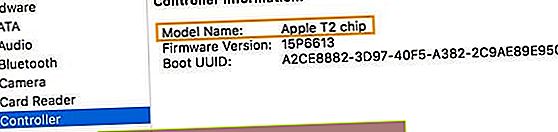
- Ako vidite Apple T2 čip s desne strane, vaš Mac ima sigurnosni čip Apple T2 - nemojte slijediti donje upute - zakažite sastanak u najbližoj Apple Store ili se obratite Apple podršci i zatražite da pokrenu Apple Service Diagnostics na vašem MacBook
Nažalost, na T2 Macs naredba Terminal navedena u nastavku xartutil –erase-all uzrokuje puno problema od brisanja ključa za šifriranje i administratorskih računa do demontiranja vašeg pogona za pokretanje i ne dopušta vam da ga ponovo montirate.
Za Macove koji nemaju T2 čip, možete ponovno pokrenuti Mac u način oporavka i upotrijebiti Terminal za upisivanje naredbe. Evo kako.
- Napravite sigurnosnu kopiju svog Mac računala prije nego što ovo pokušate učiniti zbog sigurnosti
- Ponovo pokrenite ili pokrenite svoj Mac.
- Dok se vaš Mac ponovno pokreće, držite pritisnutu tipku Command + R dok se ne prikaže Appleov logotip.
- Kad se dogodi, otpustite tipke. Vaš će Mac sada ući u način oporavka - trebali biste vidjeti okno uslužnih programa macOS.
- Kliknite uslužne programe na gornjoj traci izbornika.
- Odaberite Terminal .
- Nakon što se otvori, upišite sljedeću naredbu u terminal: xartutil –erase-all
- Provjerite jeste li dodali razmak nakon xartutila, a zatim dodali –erase-all

- Provjerite jeste li dodali razmak nakon xartutila, a zatim dodali –erase-all
- Pritisnite Enter / Return .
- Utipkajte da u terminal.
Kad sve to završite, trebali biste biti dobri. Samo kliknite ikonu Apple na gornjoj traci izbornika i odaberite Restart.
Odavde se samo vratite na okno Touch ID u System Preferences i pokušajte dodati nove otiske prstiju.
Što ako ovo ne uspije?
To bi trebalo uspjeti u velikoj većini slučajeva. No, vrijedno je napomenuti da je kod nekih korisnika pogreška u otiscima prstiju i dalje postojala i nakon naredbe terminala.
Ako je to slučaj, preporučujemo vam da svoj MacBook Pro odnesete u Apple ili ovlaštenog pružatelja usluga radi dijagnostike i mogućih popravaka. Mogao bi se pojaviti još jedan problem s vašom logičkom pločom, Touch ID senzorom ili drugim hardverom.
Slično tome, vrlo je vjerojatno da je Apple svjestan ove pogreške i radi na popravku koji bi mogao ukloniti prekid veze između macOS-a i Secure Enclave.
Zbog toga samo pobrinite se da MacBook Pro bude ažuriran instaliranjem najnovijih ažuriranja softvera macOS.